Ang tutorial na ito ay makakahanap ng solusyon upang mapalawak ang pangunahing volume ng system sa Windows.
Paano Palawakin ang Basic Volume?
Sa Windows, ang ' Disk management ” na tool ay maaaring gamitin upang palawigin ang pangunahing volume. Ang ' Disk management ” tool ay unang ipinakilala sa Windows 7. Ito ay ginagamit upang pamahalaan ang mga pagpapatakbo ng disk sa mga sistema ng Windows. Ito ay gumagawa, nagtatanggal, lumiliit, o nagpapalawak ng mga volume ng system.
Tingnan ang sunud-sunod na gabay sa ibaba upang mapalawak ang pangunahing volume sa Windows.
Hakbang 1: Ilunsad ang Disk Management
Una, mag-navigate sa Startup menu at buksan ang ' Lumikha at mag-format ng mga partisyon ng hard disk ”:

Hakbang 2: Piliin ang Drive
Mag-right-click sa anumang drive at piliin ang opsyon na ' Palawakin ang Volume... ”:
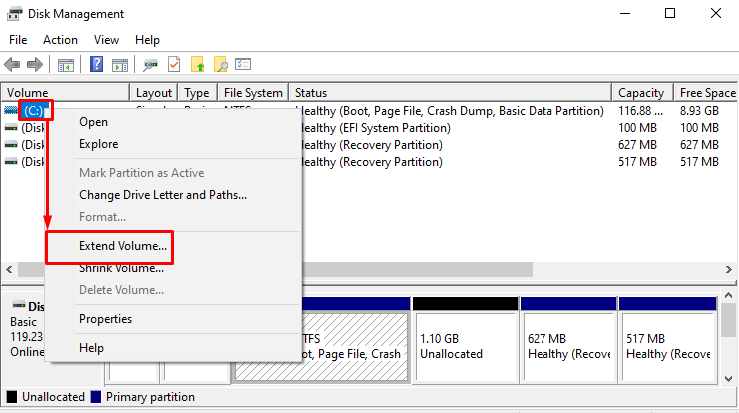
Hakbang 3: Ilipat Pa sa Extend Volume Wizard
Mag-click sa “ Susunod ” button sa ibinigay na window upang ipagpatuloy ang pamamaraan:
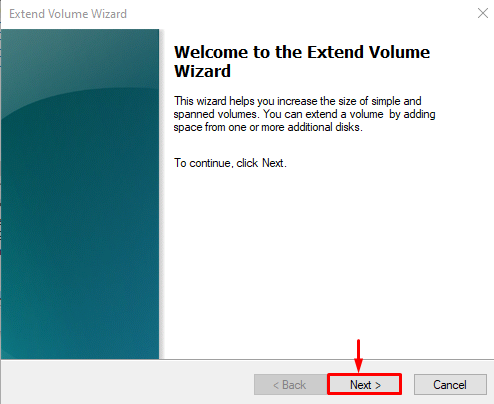
Hakbang 4: Palawakin ang Basic Volume
Ngayon, tukuyin ang nais na halaga ng mga MB sa loob ng ' Piliin ang dami ng espasyo sa MB ” field, at i-click ang “ Susunod 'button:
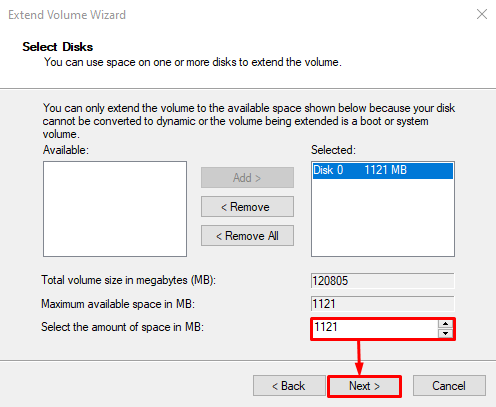
Panghuli, i-click ang ' Tapusin ” button upang tapusin ang pagpapalawak ng pangunahing volume ng isang disk:
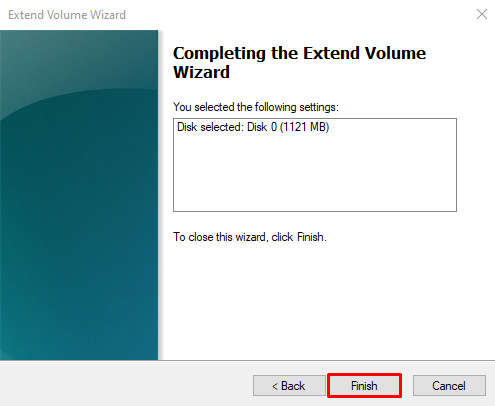
Ayan yun! Natutunan mo ang pamamaraan upang mapalawak ang pangunahing volume sa Windows.
Konklusyon
Upang palawakin ang pangunahing dami ng isang disk sa Windows, buksan muna ang ' Disk management ” kasangkapan. Mag-right-click sa nais na drive at pindutin ang ' Palawakin ang Volume ” button. Sa susunod na window, i-type ang nais na halaga ng mga MB at mag-click sa ' Susunod ” button. Panghuli, pindutin ang ' Tapusin ” button para tapusin ang pagpapalawak ng volume. Ang tutorial na ito ay nagbigay ng detalyadong impormasyon sa pagpapalawak ng pangunahing volume sa Windows system.